Mainos
 Jokainen käymäsi verkkosivusto seuraa mahdollisesti selaustottumistasi, lataa ärsyttäviä mainoksia tai jakaa haittaohjelmia. Suurimman osan ajasta, terve järki ja standardi haittaohjelmat suojausohjelmistot, kuten virustorjuntaohjelmat tai selaimen lisäosat, voivat auttaa sinua välttämään pahimmat sivustot. Jos kuitenkin haluat lisätä ylimääräisen tietoturvakerroksen ja estää tunnettuja rikoksentekijöitä, sinun on tutkittava mahdollisuuksia, joita Windows-palvelimet-tiedosto tarjoaa.
Jokainen käymäsi verkkosivusto seuraa mahdollisesti selaustottumistasi, lataa ärsyttäviä mainoksia tai jakaa haittaohjelmia. Suurimman osan ajasta, terve järki ja standardi haittaohjelmat suojausohjelmistot, kuten virustorjuntaohjelmat tai selaimen lisäosat, voivat auttaa sinua välttämään pahimmat sivustot. Jos kuitenkin haluat lisätä ylimääräisen tietoturvakerroksen ja estää tunnettuja rikoksentekijöitä, sinun on tutkittava mahdollisuuksia, joita Windows-palvelimet-tiedosto tarjoaa.
Tässä artikkelissa aion näyttää, kuinka estää vaaralliset verkkosivustot lisäämällä estolistoja Windows-koneiden tiedostoon. Hosts-tiedoston avulla voit ohjata verkkotunnuksia uudelleen valitsemallesi IP-osoitteelle. Myöhemmin voit käyttää tätä tietoa estämään kaikki verkkotunnukset, kuten mainoksia, bannereita, evästeitä ja muuta levittävät verkkotunnukset.
Mikä on Windows-koneiden tiedosto?
Windows-palvelimet-tiedosto on tavallinen tekstitiedosto, johon Windows viittaa isäntänimien kartoittamiseksi IP-osoitteiksi. Tiedosto ladataan välimuistiin käynnistyksen yhteydessä ja aina kun Windows kysyy DNS-palvelinta, se tarkistaa ensin Hosts-tiedostossa uudelleenohjaustiedot. Yksinkertaisesti sanottuna, Hosts-tiedostoa voidaan käyttää ohjaamaan verkkotunnus uudelleen toiseen IP-osoitteeseen ja siten täysin toiseen verkkosivustoon tai yksinkertaisesti takaisin paikalliseen tietokoneeseen.
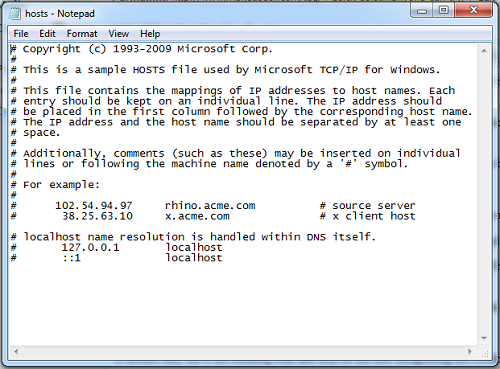
Mitä hyötyä sivustojen estämisestä on Hosts-tiedosto?
Ensinnäkin voit estää haitalliset verkkosivustot sulkemalla pois luetteloita, jotka sisältävät tunnettuja rikoksentekijöitä.
Toiseksi, jos nämä luettelot sisältävät mainospalvelimia tai seurantalaitteita, koet verkkosivustojen nopeammat latausajat, koska kaikkien mainosten ja seurantaan liittyvien sovellusten lataus estyy. Lisäksi tämä suojaa yksityisyyttäsi ja parantaa tietoturvaa, koska selaustottumuksesi on suojattu monilta tunnetuilta jäljittäjiltä.
Lopuksi voit pelata kepponen ihmisille ohjaamalla haluamasi verkkosivustot, esimerkiksi Bing, Googlelle.
Kuinka voin muokata Windows-isäntätiedostoa?
Mark kirjoitti artikkelin, joka selittää kuinka estää verkkosivustot Hosts-tiedoston avulla, joka kattaa melkein kaiken mitä sinun tarvitsee tietää: Luo oma Internet-suodatin Windows-isäntätiedoston avulla Luo oma Internet-suodatin Windows-isäntätiedoston avulla Lue lisää .
Kuvailen lyhyesti kuinka tiedostoa voidaan muokata Windows 7: ssä.
- Avaa Muistio järjestelmänvalvojana. Tätä varten siirry kohtaan> alkaa > Kaikki ohjelmat > Lisätarvikkeet, napsauta hiiren kakkospainikkeella> Muistilehtiö ja valitse> Suorita järjestelmänvalvojana. Kun sinulta kysytään, oletko (...) haluat sallia seuraavan ohjelman tehdä muutoksia tietokoneeseen, valitse Kyllä.
- Siirry Notepadista kohtaan> tiedosto > Avata ja selaa Hosts-tiedostoon, joka sijaitsee kohdassa> C: \ Windows \ System32 \ drivers \ etc. Kansio on tyhjä, koska siinä näytetään vain * .txt-tiedostot. Napsauta kansion oikeassa alakulmassa olevaa avattavaa valikkoa ja valitse> Kaikki tiedostot.
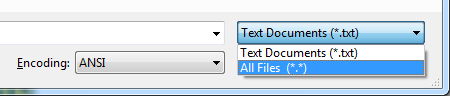
Mistä voin löytää estolistoja?
Erinomainen resurssi räätälöityihin Hosts-tiedostoihin mainosten, bannerien ja muiden loisten estämiseksi löytyy sivustosta WinHelp2002. Tarjottava Hosts-tiedosto on päivitetty säännöllisesti, viimeksi kesäkuussa 2011. Voit ladata tiedoston pelkkä teksti tai a ZIP-tiedosto. Zip-tiedosto sisältää eräajotiedoston (mvps.bat), joka nimittää ja korvata nykyisen Hosts-tiedoston automaattisesti. Voit kuitenkin lisätä luettelon myös manuaalisesti kopioimalla ja liittämällä tekstitiedostosta Hosts-tiedostoon yllä olevien ohjeiden mukaisesti.
Löydät isäntätiedostot myös hpHostsista. Voit joko noudattaa verkkosivuston asennusohjeita tai kopioida ja liittää manuaalisesti luettelon Hosts-tekstitiedostosta olemassa olevaan Hosts-tiedostoon.
On myös muita resursseja, jotka jakavat estolistoja. Sinun on kuitenkin varmistettava, että saat luettelon, jonka muoto on ”IP-osoitteen verkkotunnus” (ilman lainausmerkkejä), esimerkiksi '127.0.0.1 google.com' (ilman lainausmerkkejä), joka ohjaa verkkotunnuksen google.com IP-osoitteeseen 127.0.0.1 (paikallinen isäntä). Voit tietysti lisätä IP-osoitteen manuaalisesti, jos saat luettelon, josta puuttuu.
Mitä työkaluja voin käyttää hallitsemaan isäntätiedostoja?
minä suosittelen HostsMan. Sen lisäksi, että se tarjoaa yksinkertaisen käyttöliittymän merkintöjen lisäämiseksi Hosts-tiedostoihin, se mahdollistaa myös esteiden luetteloiden tuottamisen hpHostsista> Päivitä isännät painiketta.
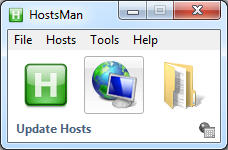
Voit joko yhdistää nämä tiedot nykyiseen Hosts-tiedostoosi tai korvata ne. Suosittelen yhdistämistä, koska tämän avulla voit vain poistaa lisätyt tiedot myöhemmin ja et voi kadottaa mitään, mitä sinulla jo on.
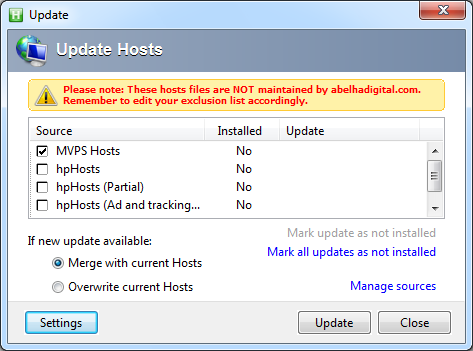
Voit myös muokata Hosts-tiedostoa kätevällä käyttöliittymällä.
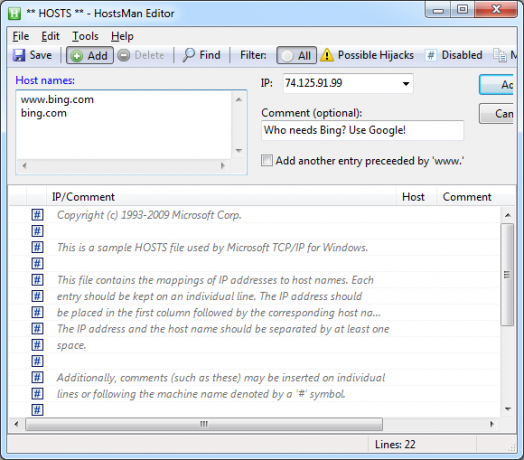
Valitettavasti HostsMan ei tällä hetkellä salli sinun tuoda omia tekstitiedostoja ja yhdistää niitä Hosts-tiedostoihisi. Tämä on jotain, joka sinun on tehtävä manuaalisesti.
Jos pidit tästä artikkelista, katso myös seuraavat MakeUseOf-viestit:
- 3 parasta resurssia sivustojen löytämiseen, joilla tiedetään olevan vakoiluohjelmia ja viruksia 3 parasta resurssia sivustojen löytämiseen, joilla tiedetään olevan vakoiluohjelmia ja viruksia Lue lisää
- Estä verkkosivustot ilman verkkokokemusta millä tahansa Weblockilla Estä verkkosivustot ilman verkkokokemusta millä tahansa Weblockilla Lue lisää
- 3 ilmaista reaaliaikaista haittaohjelmien suojausta ja poistotyökalua 3 ilmaista reaaliaikaista haittaohjelmien suojausta ja poistotyökaluaJos huomaat, että selailu- ja lataustottumuksesi asettavat sinulle suuren riskin haittaohjelmien sieppaamisesta, sinun on pyrittävä suojaamaan näiltä uhkilta reaaliajassa. Virustentorjuntatyökalu on ... Lue lisää
Tiesitkö Hosts-tiedostosta aiemmin ja mitä aiot käyttää sitä nyt?
Kuvahyvitykset: John David Bigl III
Tina on kirjoittanut kuluttajateknologiasta jo yli kymmenen vuoden ajan. Hänellä on luonnontieteiden tohtori, tutkintotodistus Saksasta ja diplomi-insinööri Ruotsista. Hänen analyyttinen tausta on auttanut häntä menestymään teknologiatoimittajana MakeUseOfissa, jossa hän nyt hallinnoi avainsanatutkimusta ja -toimintoja.
